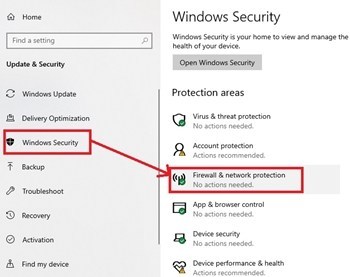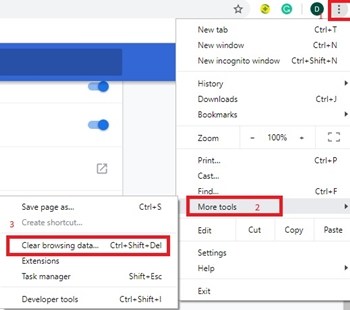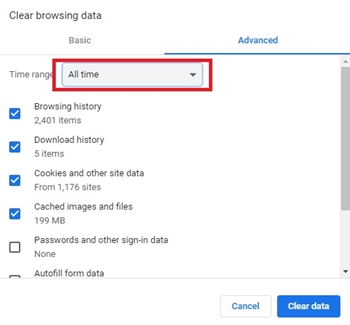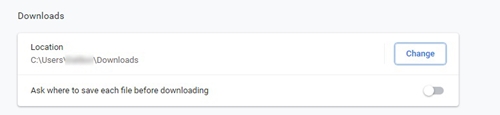Trình duyệt của bạn là một công cụ quan trọng cho các nhiệm vụ hàng ngày, từ cập nhật tin tức đến xem các bộ phim yêu thích của bạn. Quản lý email của bạn là một trong những điều quan trọng nhất bạn có thể làm với trình duyệt của mình, vì việc di chuyển email xung quanh bằng chuột và bàn phím dễ dàng hơn nhiều so với trên điện thoại của bạn. Tất nhiên, đôi khi trình duyệt của bạn có thể cản trở bạn hoàn thành công việc và không có gì khó chịu hơn khi bạn dừng tải xuống tệp đính kèm. Cho dù đó là vì máy tính của bạn đang cố bảo vệ bạn khỏi dữ liệu đáng ngờ hoặc do trình duyệt của bạn bị trục trặc, nó thực sự có thể gây phiền nhiễu.
Dù bằng cách nào, có một vài cách để ngăn chặn sự xuất hiện này. Mặc dù gửi và nhận email một cách an toàn là điều bắt buộc đối với bất kỳ ai, bảo vệ email có thể cản trở việc gửi email ẩn danh hoặc tải xuống tệp đính kèm từ tin nhắn của bạn. Hãy cùng xem cách khắc phục lỗi này.
Tắt phần mềm chống vi-rút
Đôi khi, phần mềm chống vi-rút của bạn đã thắng cho phép bạn tải xuống tệp đính kèm để bảo vệ bạn khỏi dữ liệu có hại. Nếu bạn biết rằng email đến từ một nguồn đáng tin cậy, bạn có thể tắt bảo vệ trình duyệt của mình.
Nếu bạn sử dụng máy tính xách tay hoặc máy tính, hầu hết các chương trình chống vi-rút sẽ có phần mở rộng cho trình duyệt web. Bạn có thể nhấp vào tiện ích mở rộng ở phía trên bên phải màn hình trình duyệt. Sau đó, thay đổi cài đặt để tắt chặn email hoặc chặn cửa sổ bật lên.
Nếu bạn có thể tìm thấy tiện ích mở rộng của trình duyệt, bạn có thể tìm thấy biểu tượng chống vi-rút của mình ở bên phải thanh tác vụ. Nhấp chuột phải vào biểu tượng chống vi-rút và nhấp vào Tắt Vô hiệu hóa.
Khi bạn tắt phần mềm chống vi-rút, hãy thử tải lại tệp đính kèm. Nếu bạn có thể tải xuống, phần mềm chống vi-rút của bạn đã ngăn bạn trước đó.
Tắt Windows Bức tường lửa
Windows Tường lửa cũng có thể ngăn chặn các tệp đính kèm email tải xuống. Nếu Tường lửa của bạn được bật, hãy thử tắt nó. Để làm điều đó, bạn nên:
- Nhấp vào nút ‘Bắt đầu ở phía dưới bên trái màn hình.
- Chọn ‘Cài đặt hình vuông ở phía bên trái của menu (biểu tượng bánh răng).

- Lựa chọn 'Windows Bảo mật ở phía bên trái của cửa sổ.
- Nhập menu ‘Tường lửa & Bảo vệ Mạng.

- Chọn mạng có trạng thái ‘hoạt động, theo tên của nó (thường là’ Công khai)
- Vô hiệu hóa nó bằng cách nhấp vào công tắc màu xanh.
Khi bạn tắt tính năng chống vi-rút và Tường lửa, bạn sẽ có thể tải xuống tệp đính kèm.
Xóa bộ nhớ cache
Nếu vấn đề vẫn còn, có khả năng bộ nhớ cache của bạn đã đầy. Bộ nhớ cache hoặc thư mục Tệp Internet tạm thời của bạn lưu trữ các bản ghi của mọi trang web bạn đã truy cập và mọi tệp bạn đã tải xuống.
Nhờ bộ nhớ cache, trình duyệt của bạn có thể dễ dàng truy cập các bản ghi này và tải các trang web dễ dàng hơn. Tuy nhiên, nếu trình duyệt của bạn không tự động xóa bộ nhớ cache và bạn cũng không thể thực hiện thủ công, nó có thể lấp đầy khá nhanh.
Điều này có nghĩa là trình duyệt có thể tạo ra một bản ghi tải xuống mới và do đó, nó không cho phép bạn tải xuống một tệp mới. Mỗi trình duyệt theo một đường dẫn hơi khác nhau để xóa bộ đệm. Nó thường nằm trong menu ‘Cài đặt.
Ví dụ: để xóa bộ nhớ cache trong Chrome, bạn nên:
- Nhấp vào biểu tượng ‘More khác ở phía trên bên phải màn hình (ba dấu chấm dọc).
- Di chuột qua Thêm công cụ khác với con trỏ chuột của bạn.
- Nhấp vào ‘Xóa dữ liệu duyệt web.

- Chọn ‘Tất cả thời gian, từ thanh Phạm vi thời gian.
- Nhấp vào ‘Xóa dữ liệu.

Bằng cách này, bạn sẽ làm trống bộ nhớ cache và giải phóng không gian cho các bản ghi tải xuống mới.
Thiếu dung lượng ổ cứng
Đây là một trường hợp rất hiếm khi xảy ra, nhưng đôi khi một tệp đính kèm có thể lớn hơn dung lượng lưu trữ của bạn. Nếu đó là trường hợp khác, máy tính đã thắng, hãy tải xuống.
Bạn nên kiểm tra xem phân vùng tải xuống được chỉ định có đủ dung lượng cho tệp đính kèm của bạn không. Nếu không, bạn nên xóa một số tệp để giải phóng không gian cho nó.
Ngoài ra, nếu bạn có nhiều phân vùng, bạn có thể thay đổi vị trí tải xuống mặc định sang một phân vùng khác. Ví dụ, trong Chrome, bạn nên làm theo các bước sau:
- Chọn Thêm biểu tượng khác ở phía trên bên phải màn hình (ba dấu chấm dọc).
- Bấm vào ‘Cài đặt.
- Tìm phần ‘Tải xuống.

- Nhấp vào ‘Thay đổi trong dòng‘ Location Vị trí.
- Chọn một phân vùng khác và thư mục tải xuống.
- Nhấp vào ‘Chọn Thư mục.
Bây giờ bạn sẽ có đủ không gian để tải xuống tệp đính kèm của bạn.
Bạn có nhận được cảnh báo qua email không?
Nếu bạn nhận được một thông báo cảnh báo trước khi trình duyệt của bạn ngăn bạn tải xuống tệp đính kèm, nó có thể đã bị hỏng tệp.
Đôi khi trình duyệt sẽ thông báo cho bạn rằng một tệp cho phép các tập lệnh chưa được xác minh hoặc nó có tệp đính kèm được mã hóa. Ngoài ra, nó có thể cảnh báo bạn rằng nó có thể xác minh tính xác thực của tin nhắn.
Nếu bạn nghĩ rằng email có vẻ đáng ngờ, thì hãy mở nó ra. Thay vào đó, hãy báo cáo nó là thư rác hoặc lừa đảo và xóa nó. Mặt khác, nếu đó là từ một nguồn đáng tin cậy, bạn có thể bỏ qua các cảnh báo. Trong trường hợp đó, hãy làm theo một trong các phương pháp trên và tải xuống tệp đính kèm.
Cẩn thận khi tải tập tin đính kèm
Trình duyệt của bạn ngăn bạn tải xuống tệp đính kèm có thể gây bực bội. Hầu hết các lần nó không có gì nghiêm trọng. Tuy nhiên, đôi khi có một lý do cho mối quan tâm.
Hãy chắc chắn kiểm tra người gửi email và nội dung một cách cẩn thận trước khi bỏ qua bảo mật và tải xuống bằng mọi cách. Mặc dù đôi khi có thể là trục trặc, các công cụ trên thiết bị của bạn chỉ cố gắng giữ an toàn cho bạn.